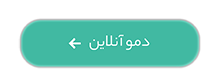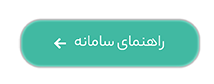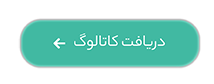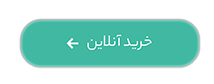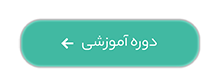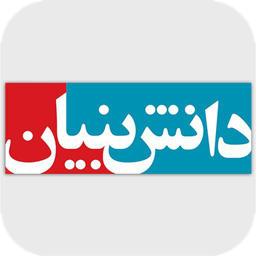اطلاعات تکمیلی کیوسک امن سایبرنو
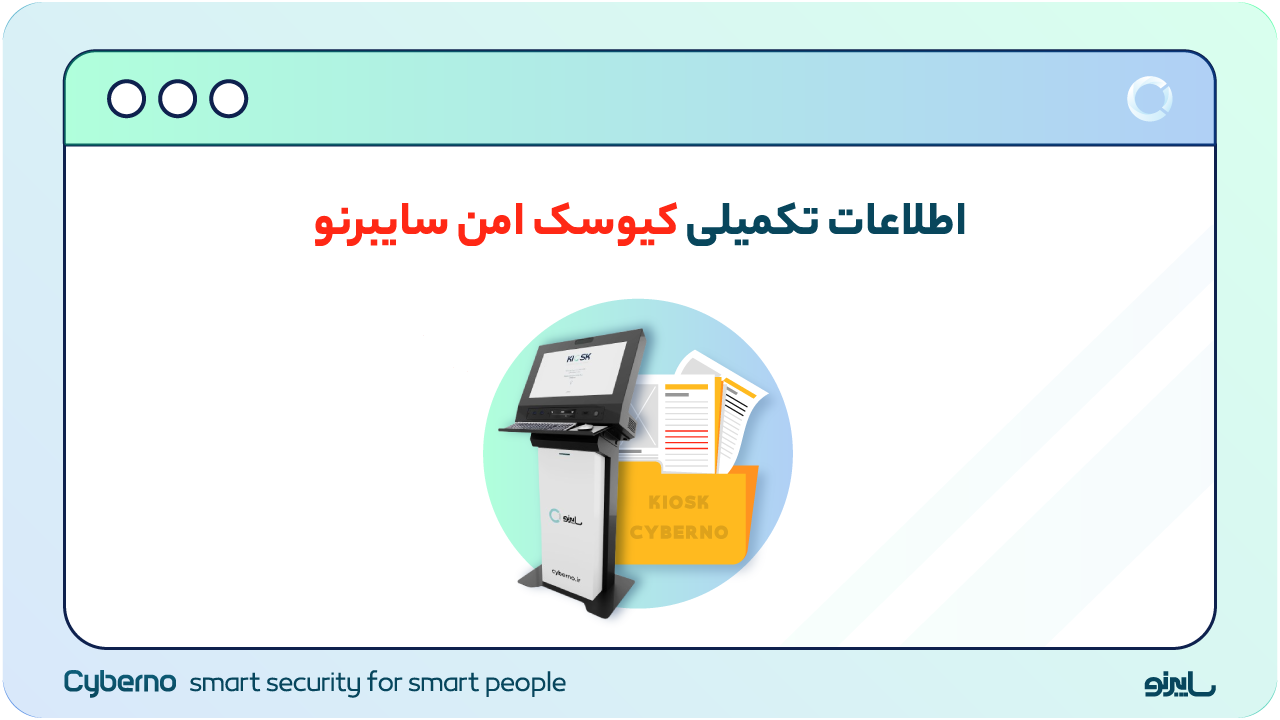
کیوسک امن سایبرنو، پکیجی سختافزاری و نرمافزاری برای نظارت بر ورود اطلاعات و خروج اطلاعات از سازمان شما است. این محصول با حداقل ۳ تا حداکثر ۳۰ موتور ضدویروس، دستگاههای حافظه قابل حمل مثل داریوهای USB، درایوهای نوری و... را اسکن میکند تا جلوی ورود هرگونه بدافزار به سازمان و خروج هر نوع اطلاعات حساس از سازمان را بگیرد.
این سامانه امنیتی پیشرفته با مجهز بودن به فناوری Multi-AV از دقت تشخیص بالای ۹۸ درصد در شناسایی تهدیدات برخودار است. در ادامه به توضیحاتی در خصوص این عناوین می پردازیم:
کیوسک امن سایبرنو چطور کار میکند؟
آموزش راهاندازی کیوسک امن سایبرنو
حالتهای استقرار کیوسک امن سایبرنو
ماژول API سامانه کیوسک امن سایبرنو
سرور بروزرسانی محلی سامانه کیوسک امن سایبرنو
مدیریت کیوسکها با استفاده از kCenter
کیوسک امن سایبرنو چطور کار میکند؟
یکی از راههای اصلی نفوذ به سازمانها، ورود فایلهای بدافزار یا آسیبپذیر به درون سازمان از طریق حافظههای فلش، لوحهای فشرده یا هارد دیسکهای اکسترنال است. در واقع، با اینکه جداسازی شبکه از اینترنت میتواند با حذف تهدیدات آنلاین، سطح حمله را به طور قابل توجهی کاهش دهد، اما با وابستهسازی فرایند ورود و خروج اطلاعات به حافظههای قابل حمل، مثلا دستگاههای USB ناامن، پنجره دیگری برای مهاجمان باز میکند.
کیوسک امن سایبرنو سامانهای است که میتواند با استفاده از سختافزارهای کیوسک اجرا شده و در نقاط حساس یا ورودی سازمان همانند مراکز داده یا شبکههای Air-Gap (ایزوله) قرار گیرد تا به عنوان نگهبان امنیت دیجیتال و در راستای حفاظت فیزیکی اطلاعات سازمان عمل کند.
این سامانه امنیت سایبری دانشبنیان داخلی با اتصال به شبکه داخلی سازمان، امکان انتقال امن اطلاعات به درون سازمان و خروج امن اطلاعات به بیرون از سازمان را فراهم میآورد.
چنانچه فردی قصد انتقال فایل به سازمان شما از طریق حافظههای فلش، هارددیسک اکسترنال و... را داشته باشد، باید آن را به کیوسک امن سایبرنو متصل کند. کیوسک امن سایبرنو ابتدا فایلها را با حداکثر ۵۵ ضدویروس مورد بررسی قرار میدهد. چنانچه حاوی بدافزار باشد، اجازه ورود فایل را به شبکه نمیدهد. در مرحله بعدی بررسی میکند که آیا فایل آسیبپذیری شناختهشدهای دارد یا خیر. به عنوان مثال، نسخههای قدیمی فایلهای نرمافزار Adobe Reader به دلیل وجود آسیبپذیریهای متعدد، اجازه ورود به شبکه را ندارند. چنانچه فایل آسیبپذیر نباشد، بررسی میشود که آیا فایل قابلیتهایی دارد که بتوان از آنها برای حمله استفاده کرد یا خیر. به عنوان مثال فایلهای DOC که دارای ماکرو هستند اجازه ورود ندارند و تنها در صورتی اجازه ورود به این فایلها داده میشود که ماکروهای آنها حذف شود (به این قابلیت غربالسازی داده یا Data Sanitization گفته میشود).
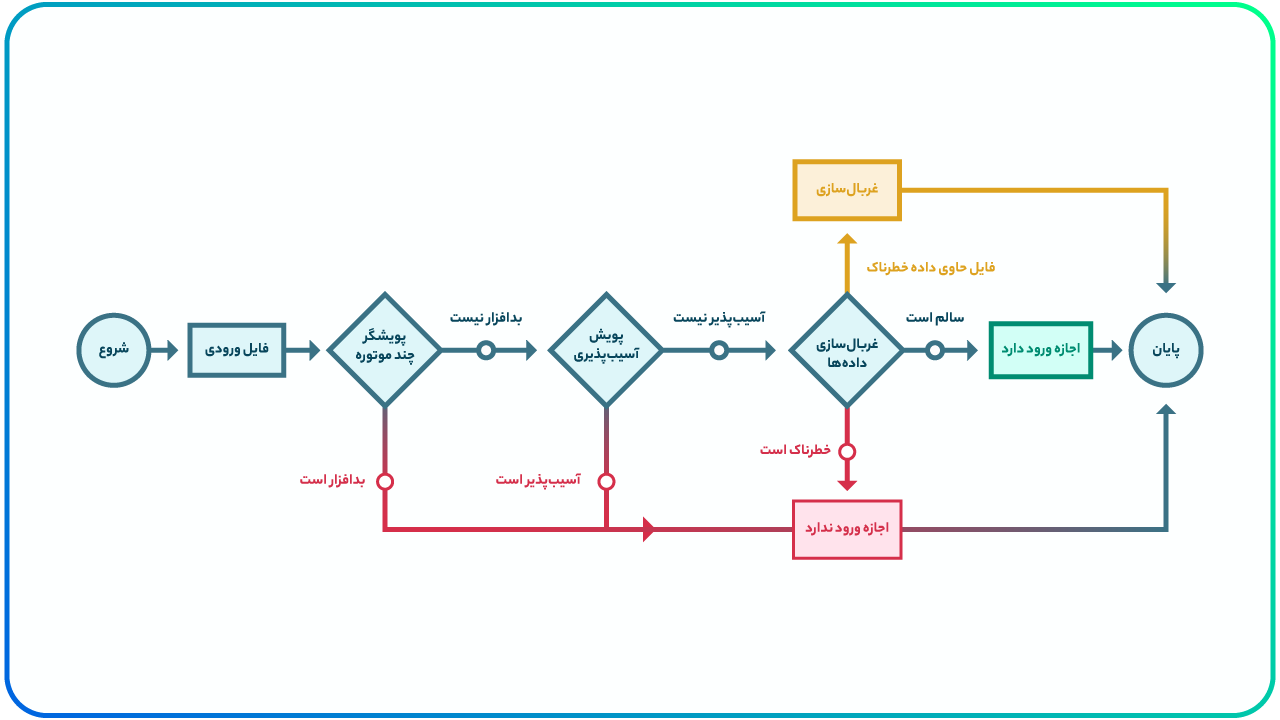
آموزش راهاندازی کیوسک امن سایبرنو
جهت ایجاد و فعالسازی لایسنس، شما باید در باشگاه مشتریان سایبرنو (https://cc.cyberno.ir) یک حساب کاربری برای خود ایجاد کنید. سپس لایسنسی رایگان به داشبورد شما اضافه میشود و میتوانید سامانه خود را فعال و ضدویروسها را نصب کنید.
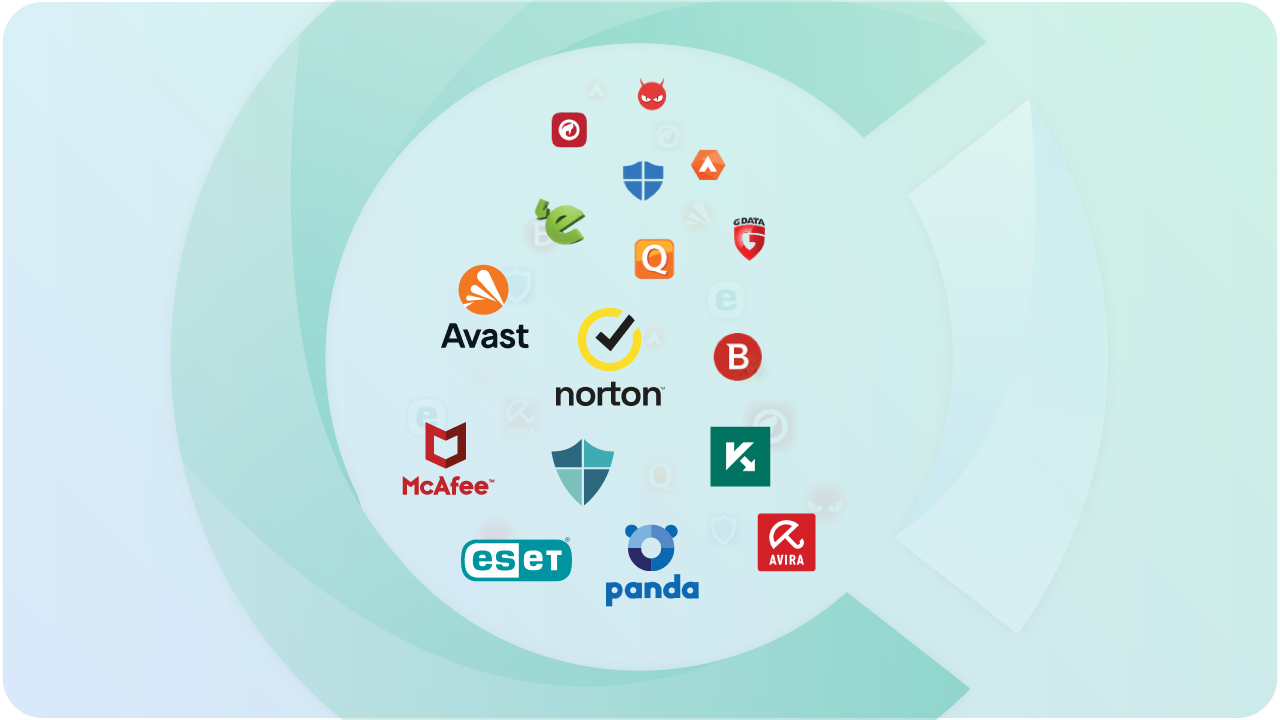
این سامانه از تعداد زیادی موتور آنتی ویروس شامل McAfee، Dr.Web، Avast، ESET، Avira، Windows Defender، Comodo و... پشتیبانی میکند و حتی امکان پشتیبانی از امضاءهای Yara را نیز دارد. همچنین، کیوسک امن سایبرنو مجهز به قابلیتهای Sanitizer و تشخیص آسیبپذیری (Vulnerabiity Detection) است. گذشته از این، امکان پشتیبانی از آنتیویروسهای بومی مثل پادویش (Padvish) نیز وجود دارد. امکان انتخاب موتورهای آنتیویروس از بین گزینههای موجود فراهم آمده است و شما میتوانید بر اساس نیازمندیهای خود، عملکرد آنتیویروسها از قبیل سرعت و نرخ شناسایی آن، بهترین موتورهای آنتیویروس مناسب سازمان خود را انتخاب نمایید. همچنین امکان اجرای آنتیویروسها بر بستر VMWare یا Docker نیز وجود دارد. دقت داشته باشید که عملکرد آنتیویروسها بر بسترهای Docker و VMWare با یکدیگر متفاوت است.
در مرحله بعدی، باید کیوسک امن سایبرنو را روی سختافزار دلخواه خود نصب کنید. پیشنهاد میشود که سختافزار انتخابی دارای مشخصات زیر باشد:
ThinCLient(PC):
Corei3 Gen 10 / 11
RAM 16 GB
SSD 120 GB
برای مشاهده ویدئو آموزش تصویری نصب کیوسک، اینجا کلیک کنید.
حالتهای استقرار کیوسک امن سایبرنو
پیش از این گفتیم که کیوسک امن سایبرنو در ورودیها و خروجیهای سازمان شما مستقر میشود و مانند نگهبانی سایبری عمل میکند تا مانع ورود بدافزارها و خروج اطلاعات حساس به سازمان شود. چندین حالت مختلف برای مستقر کردن کیوسک امن سایبرنو در سازمان شما وجود دارد:
۱- استقرار توزیعشده (Distributed Deployment یاStandalone)
در این حالت، چندین کیوسک که هر کدام از آنها دارای منابع سختافزاری مستقل هستند و میتوانند به تنهایی، موتورهای آنتیویروس را اجرا کنند، در ورودیها و خروجیهای مختلف سازمان قرار میگیرند. در این حالت، هر کیوسک مستقیما به شبکه داخلی سازمان متصل است و میتواند به صورت مستقل، پویش را انجام دهد و امکان ورود امن فایل به درون شبکه یا خروج امن فایل از درون شبکه سازمان را فرآهم آورد.
۲- استقرار مرکزی (Centralized Deployment یا Client/Server)
در این روش استقرار، کیوسکهایی که در اختیار سازمان قرار میگیرد، تنها دارای قابلیت اجرای پنل کاربری هستند و امکان پویش کردن فایلها را ندارند. این کیوسکها، همگی به یک سرور مرکزی متصلاند که موتورهای آنتیویروس روی آن نصب هستند و کار پویش را انجام میدهد. از سوی دیگر، این کیوسکها به شبکه داخلی سازمان نیز متصل هستند.
هنگامی که کاربر، حافظه قابل حمل را به یکی از این کیوسکها متصل و فرمان پویش را وارد میکند، محتویات حافظه قابل حمل به سرور مرکزی که موتورهای آنتیویروس روی آن نصب هستند، ارسال و در آنجا پویش میشوند. سپس، نتیجه پویش به پنل کاربری در کیوسک منتقل میشود و مشخص میکند که آیا امکان ورود محتویات حافظه قابل حمل به درون سازمان یا خروج آنها به بیرون از سازمان وجود دارد یا خیر.
با اینکه هزینه هر کیوسک در روش استقرار مرکزی، نسبت به روش استقرار توزیعشده، پایینتر است اما این روش، نقطهضعفهایی نیز دارد. وابستگی کیوسکها به سرور مرکزی به این معنی است که کیوسکها باید با شبکهای قوی و دارای پهنای باند بالا به سرور مرکزی متصل باشند تا انتقال فایلها بین کیوسکها و سرور مرکزی با سرعت قابل قبولی انجام شود. گذشته از این، استقرار مرکزی دارای «نقطه تکی شکست» است؛ به این معنی که اگر به هر دلیلی، سرور مرکزی دچار اختلال شود، هیچکدام از کیوسکها نمیتوانند کار خودشان را انجام دهند.
در صورتی که تعداد ورودیها و خروجیهای سازمان شما که کیوسک باید در آنها مستقر شود، بالا باشد، استقرار مرکزی هزینه بسیار کمتری از استقرار توزیعشده خواهد داشت اما حتما باید شبکههای قوی با پهنای باند بالا داشته باشید.
۳- استقرار ابری (Cloud Deployment)
در این روش، خبری از مؤلفه سختافزاری کیوسک امن سایبرنو نیست و سامانه نرمافزاری کیوسک امن سایبرنو روی یک سرور متصل به اینترنت نصب میشود و کاربران میتوانند با ورود به یک وبسایت، فایلهای خود را جهت پویش و بررسی امنیتی با پویشگر چندموتوره سایبرنو، در سامانه اشتراک فایل، آپلود کنند.
از جمله مزیتهای استقرار ابری کیوسک امن سایبرنو میتوان به عدم نیاز به سختافزار کیوسک و امکان پیادهسازی بر بستر سامانههای اشتراکگذاری فایل مثل Nextcloud و ownCloud اشاره کرد.
۴- استقرار سفارشیسازیشده (Customize Deployment)
در صورتی که هیچکدام از روشهای استقرار بالا برای سازمان شما مناسب نباشد، کارشناسان ما در سایبرنو میتواند با بررسی ساختار شبکه شما، روشی سفارشیسازیشده برای استقرار کیوسک پیشنهاد دهند.
آموزش استفاده از پنل کاربری
کیوسک امن سایبرنو دارای سیستم عامل، پنل کاربری و پنل مدیریتی اختصاصی با رابط کاربری ایدهآل است. همچنین، سختافزار کیوسک با مجهز بودن به صفحه نمایش لمسی، کار کردن با این پنل کاربری را بسیار راحت میسازد. پنل کاربری کیوسک امن سایبرنو دارای قابلیتی مشابه اسکرینسیور (screensaver) است که میتواند در زمان بیکاری، عکسها یا ویدئوهایی (به انتخاب مدیر سامانه) را به نمایش بگذارد.

مراحل استفاده از پنل کاربری کیوسک امن سایبرنو به شرح زیر است:
۱- اتصال حافظه قابل حمل به کیوسک
اولین مرحله کار با پنل کاربری کیوسک امن سایبرنو، اتصال یک حافظه قابل حمل مثل درایو USB به سختافزار کیوسک است. اتصال هر گونه دستگاه جانبی به کیوسک توسط سامانه شناسایی و صفحه احراز هویت بر اساس سیاستهای مدیریتی مدیر سامانه، به کاربر نمایش داده میشود.
۲- نمایش اطلاعات دستگاههای متصل و پویش فایلها
تمامی پارتیشنها و فایلهای دستگاههای متصل به کیوسک توسط سامانه شناسایی و به کاربر نمایش داده میشود. کاربر میتواند فایلهای مورد نظر خود را انتخاب و آنها را از روی حافظه قابل حمل متصل شده به کیوسک حذف کند. سپس، با ضربه زدن روی دکمه «شروع پویش» کار پویش فایلها آغاز میشود. با شروع پویش، سامانه درصد پیشرفت پویش هر آنتیویروس را به کاربر نمایش میدهد و تا پایان پویش تمامی آنتیویروسها، در این صفحه منتظر میماند. همچنین کاربر در هر مرحله با فشردن دکمه انصراف میتواند عملیات را لغو کند.
بعد از اتمام عملیات پویش، تمامی فایلهایی که توسط آنتیویروسها بعنوان فایل مخرب شناسایی شدهاند به کاربر نمایش داده میشوند و کاربر میتواند یکی از عملیات خروج، پویش مجدد، ارسال به شبکه یا ارسال به USB را انتخاب کند.
۳- انتقال فایلهای سالم و چاپ رسید
بعد از اتمام عملیات پویش، اگر کاربر دکمه ارسال به شبکه را انتخاب کند، فهرستی از منابع اشتراک فایل که توسط مدیر سامانه تنظیم شدهاند، به کاربر نمایش داده خواهد شد و کاربر با انتخاب هر کدام، میتواند فایلهای سالم خود را به داخل شبکه انتقال دهد.
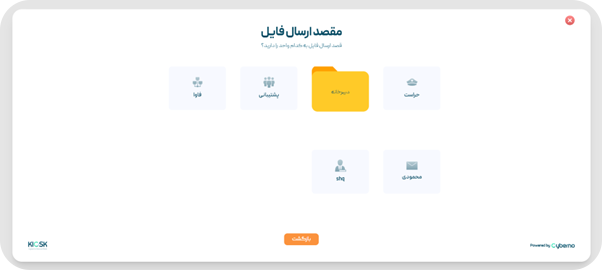
در صورتی که کیوسک شما دارای پرینتر باشد، سامانه میتواند رسید انتقال فایل را همانند شکل زیر برای کاربر چاپ کند.
آموزش پنل مدیریتی سامانه
منوی داشبورد
در منوی داشبورد پنل مدیریتی سامانه کیوسک امن سایبرنو، اطلاعاتی کلی از موارد زیر به مدیر سامانه نمایش داده میشود:
- تعداد کاربرانی که در سامانه عضو هستند
- تعداد ضدبدافزارهای نصب شده روی سیستم
- پویشهایی که در یک هفته اخیر انجام شدهاند
- تعداد کل بدافزارهایی که از زمان راهاندازی سامانه شناسایی شدهاند
- مجموع فایلهایی که از زمان راهاندازی سامانه پویش شدهاند
- تعداد کل پویشهایی که از زمان راهاندازی سامانه انجام شده است
- گزینههایی برای راهاندازی مجدد، بازگشت به تنظیمات کارخانه برای حذف اطلاعات، خاموش کردن دستگاه و نشان دادن اطلاعات دستگاههای متصل به سامانه
منوی تنظیمات بخش عمومی
در بخش تنظیمات عمومی، امکانات زیر وجود دارد:
- امکان تغییر رمز عبور پنل مدیریتی
- تنظیم مقدار پاکسازی دیسک سخت (اگر فضای اشغالشده دیسک سخت سامانه از مقدار تعیین شده بیشتر باشد، فایل¬های قدیمی از دیسک سخت پاک میشوند تا مقدار فضای اشغال شده از مقدار تعیین شده کمتر شود).
- امکان فعالسازی گزینه لاگگیری، رخدادهای سامانه ذخیره میشوند و به سرور لاگ مجتمع (SIEM ،SOAR یا سیستمهای دیگر) ارسال میشوند.
- امکان تغییر slideshow در پنل کاربری
- امکان فعالسازی حالت تعمیر و نگهداری
منوی تنظیمات بخش انتقال فایل
مدیریت انتقال فایلهای سالم به داخل شبکه در این بخش انجام میشود. سامانه کیوسک میتواند با انواع پروتکلهای اشتراک فایل مانند ftp ، ftps، SMB، nfs و حتی next cloud، انتقال فایل به شبکه داخلی را انجام دهد. همچنین امکان تعریف درایو USB امن سازمانی را برای شما فراهم میکند. گذشته از اینها، امکان تعریف سطح دسترسی بصورت خصوصی، عمومی و اطلاعات ورود برای منبع اشتراکی تعریف شده، وجود دارد.
اگر منبعی بصورت عمومی (Public) تعریف شده باشد، تمامی افراد امکان ارسال فایل به آن را خواهند داشت. اگر منبعی بصورت خصوصی (Private) تعریف شده باشد، در زمان ارسال فایل از کاربر نام کاربری و رمز عبور آن منبع درخواست میشود و در صورتی که اطلاعات داده شده درست باشد، ارسال فایل با موفقیت انجام خواهد شد. اگر منبع بصورت اطلاعات ورود (Same as login) تعریف شده باشد، لازم است کاربر با حساب کاربری Active directory خود وارد شده باشد و سامانه از همان حساب کاربری برای انتقال فایل به پوشه مخصوص $USERNAME خود کاربر استفاده کرده و انتقال فایل را انجام میدهد.
.png)
منوی تنظیمات بخش پویش
در این بخش، تنظیمات پویش، از جمله موارد زیر انجام میشود:
- پویش فایلهای دارای رمز عبور: سامانه قابلیت شناسایی فایلهای فشرده شده دارای رمز عبور را دارد و کاربر بایستی رمز عبور فایل را در سامانه وارد کند. در غیر اینصورت، فایل مورد نظر بعنوان فایل خطرناک در نظر گرفته میشود.
- پویش درایوهای USB محافظت شده با بیتلاکر: سامانه امکان شناسایی درایوهای USB محافظت شده با بیت لاکر و امکان دریافت رمز عبور برای بازگشایی آنها را دارد.
منوی تنظیمات بخش احراز هویت
مدیر سامانه میتواند در بخش احراز هویت، نوع احراز هویت کاربران را مشخص کند. برای احراز هویت، پنج روش پیاده سازی شده است:
مدیر سامانه میتواند از روشهای زیر برای احراز هویت کاربران استفاده کند:
- استفاده از LDAP یا اکتیو دایرکتوری کارمندان سازمان
- یکپارچهسازی سامانه کیوسک با سایر روشهای Single Sign On (SSO)
- پشتیبانی همزمان از دو روش احراز هویت (کد ملی برای مهمانان و LDAP برای کارمندان)
- روشهای خاصمنظوره احراز هویت
- پشتیبانی از حسگر اثر انگشت جهت احراز هویت کاربران
- امکان تصویربرداری از کاربر در زمان انجام عملیات احراز هویت
منوی ماژولهای بخش عمومی
در این بخش، تنظیمات مربوط به موتورهای پویش و بروزرسانی انجام میشود. این تنظیمات به شرح زیر است:
- شناسایی فرمت فایلهای با استفاده از موتور sanitizer: مدیر سامانه میتواند ورود فایل را براساس فرمت فایل محدود کند. بعنوان مثال، مدیر میتواند با استفاده از sanitizer، از ورود فایلهای اجرایی جلوگیری کند یا تنها به فایلهای با فرمت pdf اجازه ورود دهد.
- تعیین حداکثر حجم فایلهای ورودی: مدیر سامانه میتوان سقف حجم فایلهای ورودی را تعیین کند.
- بروزرسانی خودکار موتورهای آنتی ویروس: مدیر سامانه میتواند با استفاده از تنظیمات بروزرسانی خودکار، موتورهای آنتیویروسها را در حالت بروزرسانی خودکار قرار دهد.
- فعال یا غیرفعالسازی موتورهای آنتیویروس: مدیر سامانه میتواند هر موتور آنتی ویروس را که در سامانه وجود دارد، فعال یا غیر فعال کند.
- امکان بروزرسانی آنلاین یا آفلاین موتورهای آنتیویروس: برای دانلود موتورهای آنتیویروس بصورت آفلاین به پنل مشتریان سایبرنو به آدرس cc.cyberno.ir مراجعه کنید.
- امکان شناسایی آسیبپذیری مبتنی بر فایل: مدیر سامانه میتواند امکان شناسایی آسیبپذیری مبتنی بر فایل را فعال کند. بعنوان مثال، اگر کاربری بخواهد یک فایل نصبی قدیمی از مرورگر chrome را وارد کند، موتور Vulnerability Detection آن را شناسایی و از ورود آن جلوگیری میکند.
منوی ماژولهای بخش امضاهای شخصی
در این بخش از سامانه، امکان اضافه کردن امضاهای Yara برای مدیر سامانه وجود دارد. تمامی قوانین اضافه شده توسط موتور Yara استفاده میشود.
منوی مدیریت کاربران
در این بخش، امکان افزودن کاربران جدید و همچنین جستجوی پویشهای انجام شده توسط هر کاربر و مشاهده نتایج پویش، وجود دارد.
منوی آخرین پویشها
مشاهده نتایج تمامی پویشهای انجام شده و دریافت گزارش در قالب PDF و HTML در این بخش فراهم آمده است.
منوی لاگها
تمامی رخدادهای سامانه، از قبیل ورود و خروج کاربران و نتایج پویشها بصورت JSON در این بخش ذخیره و به سرور لاگهای سازمان ارسال میشود. همچنین امکان نمایش لاگهای سیستمی در این بخش وجود دارد.
منوی خروج فایل
کاربران سامانه میتوانند از بخش منوی خروج فایل وارد پنل ادمین شوند و درخواست خروج یک فایل از سازمان را صادر کنند. با این کار، مدیر سامانه میتواند لاگ تمامی فایلهایی که توسط کاربران از سازمان خارج شده است را مشاهده کند:
.png)
منوی مجوز
در این صفحه، امکان مدیریت مجوز استفاده از سامانه برای مشتری وجود دارد. مشتری میتواند از طریق پنل مشتری به آدرس cc.cyberno.ir وارد حساب کاربری خودش شود و مجوز را دانلود کند. سپس، باید از منوی مجوز جدید، فایلهای مجوز را آپلود کند تا کیوسک فعال شود.
منوی تماس با ما
در این منو، اطلاعات سازمانی و راههای ارتباطی با سایبرنو نمایش داده میشود. در صورت نیاز به هر گونه پشتیبانی میتوانید با کارشناسان ما تماس بگیرد.
ماژول API سامانه کیوسک امن سایبرنو
این سامانه از RestAPI پشتیبانی میکند و تمامی ویژگیهای ذکر شده از طریق APIهای سامانه قابل دسترسی هستند. مستندات استفاده از RestAPI در اینجا ارائه شده است.
سرور بروزرسانی محلی سامانه کیوسک امن سایبرنو
برای زمانبندی بروزرسانی بایستی وارد پنل ادمین کیوسک سرور شوید و از منوی پویش گزینه بروزرسانی خودکار را طبق نیاز خود فعال کنید:
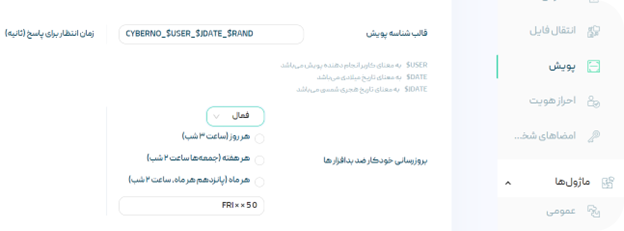
به طور پیشفرض بروزرسانی ضدویروسهای کیوسک به صورت آفلاین یا آنلاین از طریق سرورهای شرکت سایبرنو انجام میگیرد. در سازمانهایی که تعداد کیوسکها زیاد است و طبیعتا بروزرسانی آنها به صورت تک به تک با دشواری مواجه است، میتوان از Update Server محلی استفاده کرد. شما کافیست تنها Update Server محلی سازمان خود را بروزرسانی کنید تا کلیه کیوسکها شما طبق برنامه زمانی آخرین بروزرسانیها را از Update Server محلی شما بگیرند و به این ترتیب هم در زمان و هم در مصرف ترافیک شبکه صرفهجویی گردد.
.png)
مدیریت کیوسکها با استفاده از kCenter
چنانچه تعداد کیوسکهای نصبشده در سازمان شما زیاد است، مدیریت تک تک آنها به صورت جداگانه ممکن است برای شما زمانبر باشد. بنابراین در این سازمانها از سامانه kCenter برای مدیریت یکپارچه کیوسکها استفاده میگردد. بدین ترتیب مدیر سامانه میتواند از طریق آن به پنل مدیریتی همه کیوسکها دسترسی یکپارچه داشته باشد و همه آنها را کنترل کند.
همچنین با استفاده از kCenter شما میتوانید گزارشهای تجمیعشدهای از کیوسکها در قالب نمودار بگیرید. مثلا میتوانید بفهمید کدام کیوسکها بیشتر از همه استفاده میشود یا چه میزان بدافزار توسط کیوسکها شناسایی شده است.
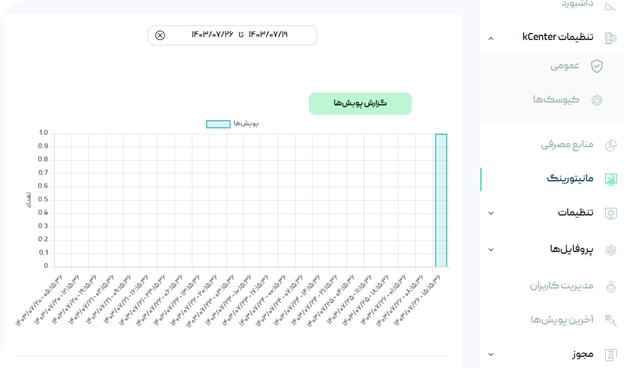
 محصولات
محصولات